Visualización de las estadísticas inalámbricas del router RV130W
Objetivo
La página Wireless Statistics (Estadísticas inalámbricas) de un router permite al administrador ver el estado de las interfaces y el tráfico que pasa a través de ellas. Estas estadísticas ayudan al administrador de red a solucionar problemas de los dispositivos conectados al router. Un administrador también puede utilizar estas estadísticas para determinar la cantidad de datos y potencia que se debe asignar.
La página Wireless Statistics (Estadísticas inalámbricas) también muestra el estado del sistema de distribución inalámbrico (WDS). WDS es un sistema que permite la interconexión inalámbrica de puntos de acceso (AP) en una red. WDS permite ampliar una red inalámbrica utilizando varios puntos de acceso sin necesidad de una red troncal con cables para enlazarlos.
El objetivo de este documento es mostrarle cómo ver las estadísticas inalámbricas en el router RV130W.
Dispositivos aplicables
- RV130W
Versión del software
- 1.0.3.22
Ver las estadísticas inalámbricas
Ver el tráfico inalámbrico
Paso 1. Inicie sesión en la utilidad basada en web del router y elija Status > Wireless Statistics.
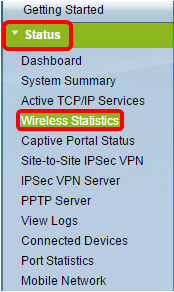
Paso 2. En el menú desplegable Refresh Rate (Velocidad de actualización), seleccione un intervalo en el que el router actualizará la página Wireless Statistics (Estadísticas inalámbricas). Las opciones son:
- Sin actualizar: la página no se actualizará.
- 15 s: la página se actualizará cada 15 segundos.
- 30 segundos: la página se actualizará cada 30 segundos.
- 60 s: la página se actualizará cada 60 segundos.
Nota: En este ejemplo, se elige No Refresh (Sin actualización).

Paso 3. Active la casilla de verificación Mostrar datos estadísticos simplificados para mostrar las estadísticas y los datos numéricos en un formulario redondeado. La unidad de medida predeterminada es bytes.
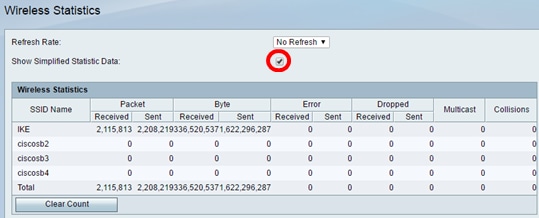
La tabla Wireless Statistics (Estadísticas inalámbricas) mostrará la siguiente información:
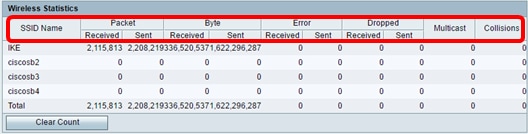
- Nombre de SSID: el identificador del conjunto de servicios (SSID) o nombre de la red inalámbrica.
- Paquete: El número de paquetes transmitidos y recibidos en la red.
- Byte: volumen de bytes transmitidos y recibidos en la red.
- Error: el volumen de errores transmitidos y recibidos en la red.
- Descartado: volumen de paquetes descartados transmitidos y recibidos en la red.
- Multidifusión: volumen de paquetes de multidifusión transmitidos y recibidos en la red.
- Colisiones: el volumen de colisiones en la red.
Paso 4. (Opcional) Haga clic en el botón Clear Count para restablecer todos los valores a cero.
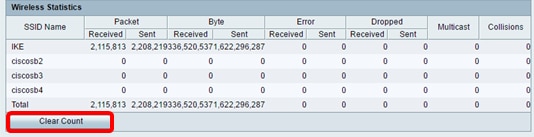
Paso 5. Haga clic en Guardar para guardar la configuración.
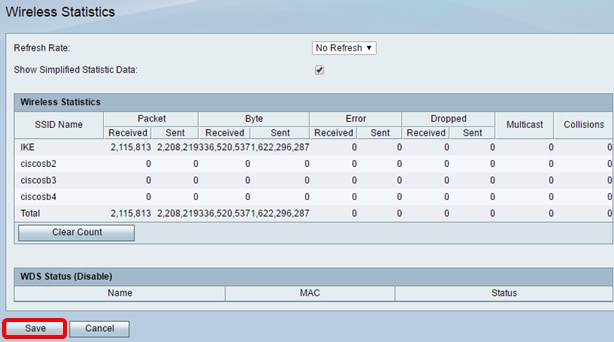
Debería haber consultado correctamente las estadísticas de conexión inalámbrica del router RV130W.
Ver el estado de WDS
La tabla Estado de WDS muestra la siguiente información:

- Nombre: el nombre de la interfaz del sistema de distribución inalámbrico (WDS).
- MAC: Dirección de control de acceso a los medios (MAC) del router WDS remoto.
- Estado: el estado de conexión del WDS.
Nota: En este ejemplo, se omite la dirección MAC.
Ahora debería haber visto correctamente el estado de WDS.
Historial de revisiones
| Revisión | Fecha de publicación | Comentarios |
|---|---|---|
1.0 |
12-Dec-2018
|
Versión inicial |
 Comentarios
Comentarios